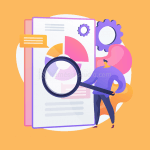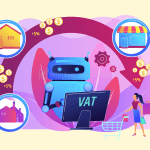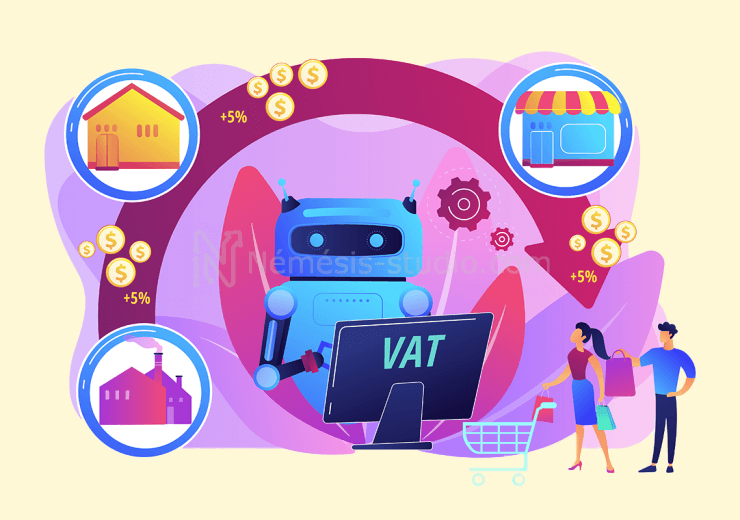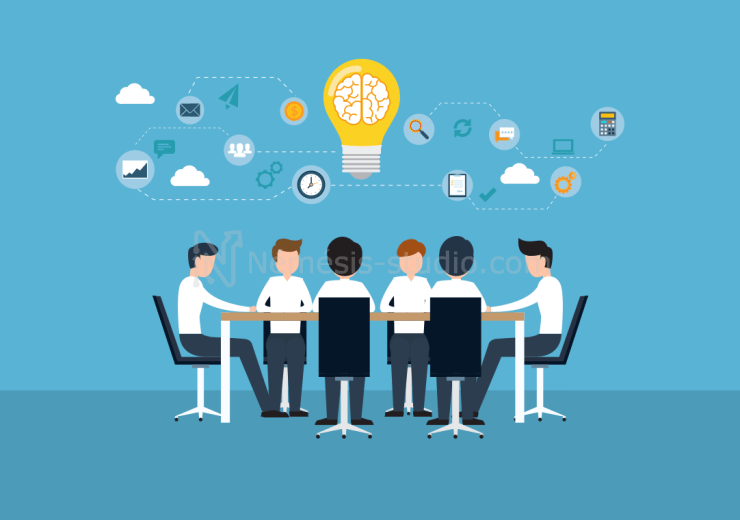WordPress 6.2 : Les nouveautés de la mise à jour
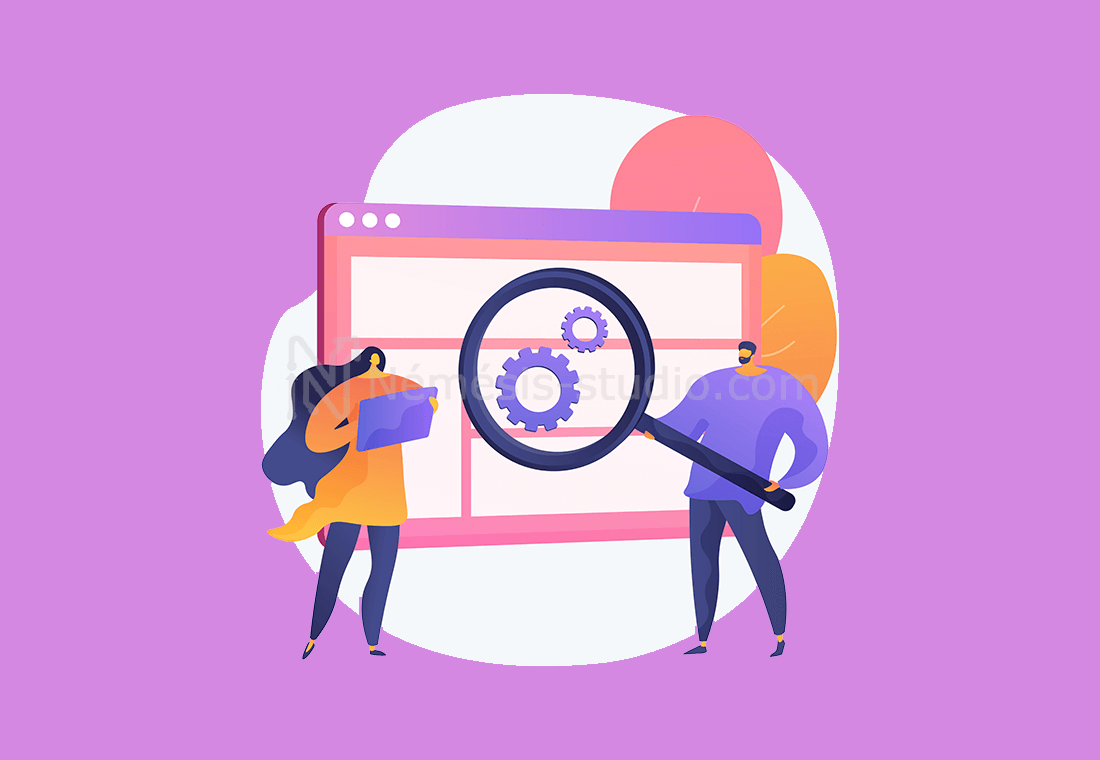
Temps de lecture : 7 min
Comme vous le savez sûrement, WordPress est l’un des CMS (systèmes de gestion de contenu) les plus populaires sur le marché aujourd’hui. Chaque année, les développeurs de WordPress sortent de nouvelles mises à jour pour améliorer les fonctionnalités, la sécurité et la convivialité du système.
La dernière mise à jour en date, la version 6.2, est sortie le 28 mars 2023.
Dans cet article, nous allons examiner les nouvelles fonctionnalités et les améliorations apportées par cette toute nouvelle mise à jour sur Gutenberg.
L’objectif principal du tout nouvel éditeur de WordPress est de rendre la création d’articles beaucoup plus facile grâce à une interface innovante et interactive. La principale particularité de la version 6.2 éditée par Gutenberg réside dans l’utilisation de blocs qui composent les différents éléments de la page Web et peuvent être librement déplacés.
Ce qui permet à l’utilisateur de se rapprocher de l’expérience d’un page builder tel que Elementor ou Divi.
Envie d’en découvrir davantage ? Suivez la team Némésis studio et parcourez cet article !
Sommaire
WordPress 6.2 : Une version 100% personnalisation
À chaque type de contenu son menu
Dans l’ancienne version, les réglages étaient situés les uns en dessous des autres. Pour accéder aux fonctionnalités de chaque paramètre, il fallait les dérouler.
Dans la nouvelle version, nous avons deux onglets distincts : l’onglet « réglages » et l’onglet « styles » disponibles dans la plupart des blocs. A noter que cela n’est pas le cas sur les blocs de base comme le bloc « Paragraphe » par exemple.
Cela signifie que vous pouvez maintenant personnaliser les menus pour les pages, les publications, les types de publications ainsi que les archives. Vous pouvez également choisir de masquer des éléments de menu spécifiques pour chaque type de contenu.
Comme vous l’aurez compris la nouvelle version native de WordPress 6.2 vous permet une large possibilité de personnalisation. Cependant, pour ceux qui en voudraient encore d’avantage, il vous est tout à fait possible de recourir aux extensions de WordPress. Les extensions peuvent vous être utiles en cas de besoin de « méga-menus ».
Pour les plus téméraires (et connaisseurs) d’entre vous il est également possible de coder directement votre propre menu. Vous aurez alors à votre disposition un thème en adéquation complète avec vos besoins. Pas de panique, si vous êtes intéressés par cette personnalisation mais que vous ne savez pas le faire. Faites appel à des spécialistes du développement.
Twenty twenty-three: Un thème / 10 variations de styles
Twenty Twenty-Three est le thème de bloc WordPress par défaut depuis WordPress 6.1. Il s’agit d’un thème minimaliste (idéalement conçu pour des blogs ou des sites simples).
Grâce aux thèmes de blocs, vous avez le choix entre de nombreuses options visuelles et d’autres fonctionnalités dans l’éditeur de page. WordPress 6.2 est livré avec le thème Twenty Twenty-Three installé par défaut.
Ces zones sont codées par couleur pour une référence rapide lors de la modification de modèles tels que les en-têtes et les pieds de page. La même coloration peut être vue sur le bloc d’insertion.
Concernant les 10 variations de style disponibles, il existe par exemple la version Sherbet qui vous permet d’avoir un thème lumineux, la version Marigold disposant à la fois des couleurs pastel et des couleurs plus sombres, la version Pitch qui vous permet d’avoir un site à fond noir et bien d’autres versions à explorer.
WordPress 6.2 : Les améliorations techniques
Vers une migration des Widgets
Comme tout changement, le changement de version de logiciels peut apporter son lot de surprises. En effet, les utilisateurs utilisant des sites Web avec un thème de widget classique ont perdu leurs widgets lors du passage au thème de bloc. WordPress 6.2 vous permet donc de convertir les anciens widgets en éléments de modèle spéciaux lors du changement de thème.
Pour se faire, rendez-vous dans le panneau des paramètres de la partie de modèle, cliquez sur l’onglet « Avancé » pour le développer et vous verrez l’option (reformuler pour une meilleure compréhension).
Ensuite, il vous suffit de vous rendre dans l’éditeur de votre site et modifier le modèle dans lequel vous souhaitez importer les widgets. Puis Cliquez sur le bouton « Ajouter un nouveau bloc (+) » pour créer une nouvelle partie de modèle.
L’Openverse : intégration des images/audios libres de droit
Openverse est une base de données multimédia avec accès à plus de 600 millions de fichiers image et audio sous licence Creative Commons et du domaine public. Tous les fichiers sont libres d’utilisation.
L’intégration d’Openverse vous permet donc d’intégrer des médias gratuits directement dans votre contenu au fur et à mesure de votre progression, sans crainte de violation de droits d’auteur.
Pour utiliser l’OpenVerse dans WordPress, il vous suffit d’installer un plugin. Plusieurs options de plugin sont disponibles. On vous en présente quelques-unes ci-dessous :
- Free Assets Library ajoutant un onglet « Images Openverse et Pixabay » sous « Média » dans votre bibliothèque de médias.
- Le plugin Instant Images semblable au plugin présenté juste avant. Il vous permet d’obtenir un nouvel onglet « Images instantanées » sous « Média » dans le menu principal du tableau de bord mais également dans l’éditeur de page.
- Essential Blocks qui intègre une option Openverse à votre éditeur WordPress.
WordPress 6.2 : Une optimisation de l’expérience utilisateur
WordPress Style Book pour un meilleur aperçu de site
Autre nouveauté intéressante : une fonctionnalité qui vous permet de mieux visualiser chaque bloc de votre site Web lorsque vous appliquez des styles. Par conséquent, vous pouvez afficher non seulement divers textes, mais également des aperçus d’images et d’autres éléments de conception.
Le Style Book sert de prévisualisation pour divers blocs de base. Ainsi, vous pouvez modifier les styles selon vos besoins. En même temps, vous obtenez un aperçu de la façon dont ces modifications affectent certains exemples de modules. Cela rend le travail avec des blocs plus efficace et plus clair.De plus, divers blocs multimédias, thèmes, widgets et thèmes sont disponibles. Ce sont les blocs installés par défaut avec WordPress. Pour accéder aux blocs de base, allez dans « Styles > Style Book ».
Il existe également la possibilité de modifier des blocs individuels si vous êtes intéressés par le style. Encore une fois, vous pouvez voir directement un aperçu de ce à quoi ressemblera votre bloc configuré.
Un mode de navigation optimisé grâce au Browse mode
Également connue sous le nom de “mode de navigation”, cette fonctionnalité fait l’objet de discussions depuis le début du développement de WordPress 6.1. Avant la mise à jour 6.2, l’éditeur de site Web chargeait par défaut le modèle d’accueil du thème.
Cette fonctionnalité est accessible depuis la barre latérale de l’éditeur de site, que vous utilisez normalement pour basculer entre les modèles. Cliquez sur le logo WordPress du site dans le coin supérieur gauche pour ouvrir le mode de navigation.
Cliquez sur un modèle pour l’afficher dans la fenêtre d’aperçu principal pour commencer l’édition. Vous pouvez également ajouter facilement de nouveaux modèles en cliquant sur le signe plus (+) à côté de Modèles.
Dans WordPress 6.2, l’éditeur de site charge d’abord la fenêtre d’aperçu du modèle. À partir de là, vous pouvez parcourir différents modèles et prévisualiser leur apparence.
Vous pouvez facilement visualiser les modèles dont vous disposez.
L’ancien panneau « Gérer tous les modèles » est toujours disponible lorsque vous travaillez avec des modèles. Vous pouvez restaurer la barre latérale du navigateur de modèles en cliquant sur le logo WordPress dans le coin supérieur gauche de l’écran.
Le mode sans distraction pour une expérience sans superflu
Le nouveau mode « Sans Distraction » élimine toutes les fenêtres d’écran vous permettant d’avoir une interface épurée afin de vous concentrer sur la création de contenu de votre page. Vous pouvez activer cette fonctionnalité uniquement dans l’éditeur de publication dans le menu d’options qui apparaît en cliquant sur l’icône ovale (trois points) dans le coin supérieur droit.
Lorsque le mode sans distraction est activé, la barre latérale et la barre d’outils disparaissent, ne laissant que le contenu sur lequel vous travaillez à l’écran.
La barre d’outils de blocage, qui vous permet de bloquer des parties de la page, est également masquée. Cependant, vous pouvez ajouter de nouveaux blocs en utilisant « « Insérer un bloc ». Cela réduit l’encombrement sur le canevas et vous permet de vous concentrer sur le contenu de votre page.
Health Check pour une amélioration de la sécurité
WordPress 6.2 introduit une nouvelle fonctionnalité appelée Health Check, qui fournit des informations sur l’état de votre site WordPress, y compris les problèmes de sécurité potentiels. Cette fonctionnalité peut vous aider à détecter les problèmes de sécurité avant qu’ils ne deviennent un problème majeur.
L’utilisation du plugin WP health vous permettra d’effectuer une vérification de plugin WordPress pour s’assurer que tous vos plugins fonctionnent comme ils le devraient ainsi que votre version WordPress,
versionPHP, mises à jour des plugins, les plugins inactifs, la recherche de plugins qui ne sont plus pris en charge ou des vulnérabilités connues etc.
Nous profitons de ce point sécurité, pour vous rappeler que la sécurité informatique est primordiale si vous disposez d’un site Internet mais également en tant qu’utilisateur. N’hésitez pas à vous rafraichir la mémoire en relisant notre article sur les bonnes pratiques pour assurer votre sécurité numérique.
Conclusion
La mise à jour de WordPress 6.2 apporte des améliorations importantes en matière de personnalisation, de sécurité, d’accessibilité et de performances. Si vous utilisez WordPress pour votre site Web, il est important de mettre à jour votre site pour profiter de ces améliorations.
La mise à jour est assez simple à installer. Il vous suffit de suivre les instructions de mise à jour dans votre tableau de bord WordPress.
Si vous avez besoin d’accompagnement et souhaitez faire appel à une société digitale experte dans l’innovation digitale, notre équipe Némésis studio se tient à votre disposition !
Contactez nos experts en développement sur-mesure via notre formulaire de contact pour discuter de votre projet.
Tous droits de reproduction et de représentation réservés © Némésis studio. Toutes les informations reproduites sur cette page sont protégées par des droits de propriété intellectuelle détenus par Némésis studio. Par conséquent, aucune de ces informations ne peut être reproduite, modifiée, rediffusée, traduite, exploitée commercialement ou réutilisée de quelque manière que ce soit sans l’accord préalable écrit de Némésis studio. Némésis studio ne pourra être tenue pour responsable des délais, erreurs, omissions qui ne peuvent être exclus, ni des conséquences des actions ou transactions effectuées sur la base de ces informations.